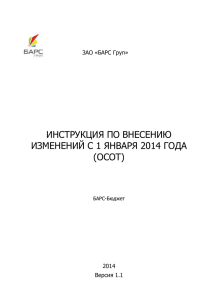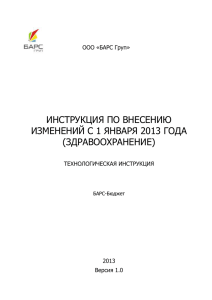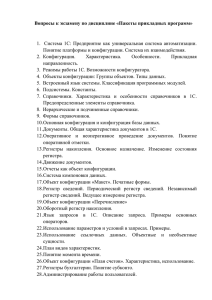Изменения с 01.01.2013 г
advertisement

ООО «БАРС Груп» ИНСТРУКЦИЯ ПО ВНЕСЕНИЮ ИЗМЕНЕНИЙ С 1 ЯНВАРЯ 2013 ГОДА (ОБРАЗОВАНИЕ) ТЕХНОЛОГИЧЕСКАЯ ИНСТРУКЦИЯ БАРС-Бюджет 2013 Версия 1.0 ОСНОВНЫЕ ИЗМЕНЕНИЯ 1) Необходимо установить обновление от 8.02.2013 г. или более позднее. 2) Добавить новую конфигурацию по зарплате на 1 января 2013 года. 1. Добавление конфигурации вручную: Открыть справочник «Конфигурация по зарплате» (Персонал -> Справочники > Конфигурация по зарплате). С помощью нажатия клавиши <Insert> добавить новую конфигурацию, при помощи календаря задать дату начала действия новой конфигурации – 1 Января 2013 г. 2. Добавление конфигурации автоматически: Если на 01.01.2013 конфигурация не была добавлена вручную, то необходимо открыть Персонал -> Зарплата –> Тарификация, и в появившемся окне выбрать «Заполнить автоматически»: Рис. 1. Автоматическое формирование конфигурации 3) Добавить тарификацию на 01 января 2013 года. К сведению: массовое добавление тарификации по сотрудникам происходит по клавише <F5>. 4) ВАЖНО!!! В тарификации массово удалить дополнительные надбавки 6%, 6,5% и 12,5% , которые были введены Постановлением от 23.10.2012 №933. Для этого следует открыть Персонал -> Тарификация –> F4 «Операция с группой сотрудников»: -2- Рис. 2. Массовое удаление оплат из тарификации 5) Ставка 1 разряда 5205-00. Открыть Персонал –> Справочники –> Конфигурация по зарплате –> Конфигурация на 01.01.2013 г. Здесь необходимо: Изменить размер МРОТ и Ставку 1-го разряда: Рис. 3. Размер МРОТ Необходимо настроить разрядную сетку: Указать новые значения по разрядам НСОТ 1, НСОТ 2, НСОТ 3, НСОТ 4, МЕД 1, МЕД 2, МЕД 3, МЕД 4. -3- Рис. 4. Разряды НСОТ В Настройках отрасли необходимо сделать «Импорт из предыдущей конфигурации». Персонал –> Справочники –> Конфигурация по зарплате –> Конфигурация на 01.01.2013 –> Настройка отрасли –> Импорт из предыдущей конфигурации Рис. 5. Импорт данных из предыдущей конфигурации 6) Дополнительная надбавка за квалификационную категорию. Персонал –> Справочники –> Конфигурация по зарплате –> Конфигурация на 01.01.2013 –> Настройка отрасли Для того чтобы в справочнике обновились проценты у дополнительной надбавки за квалификационную категорию, необходимо открыть поле «Настройка отрасли», и выбрать пункт «Импорт из эталонной конфигурации». В открывшейся таблице «Параметры экспорта/импорта таблиц настроек» в поле «Отрасли» выбрать «Образование» и «Физическая культура и спорт». В поле «Таблицы» выбрать «Дополнительная надбавка за квалификационную категорию». -4- Рис. 6. Импорт справочника После этого в справочнике появятся новые значения. Необходимо напротив ПКГ проставить Учреждение и в колонке должность выбрать все должности. Рис. 7. Дополнительная надбавка за квалификационную категорию Особенности настройки для учреждений образования» и «Физкультуры и спорта»: «Дополнительного Учреждениям «Дополнительного образования» и «Физкультуры и спорта» в данном справочнике необходимо проставить флажки в поле «Расчет от первого разряда»: -5- Рис. 8. Дополнительная надбавка за квалификационную категорию Для расчета надбавки за квалификационную категорию учреждениям «Дополнительного образования» и «Физкультуры и спорта» необходимо в Справочнике «Виды оплат и удержаний» (Персонал -> Справочники -> Виды оплат и удержаний) завести новый вид оплаты с методом расчета ns_dqual. Пример настройки данного вида оплаты приведен на рисунке ниже: Рис. 9. Вид оплаты «Надбавка за дополнительную категорию» ВАЖНО!!! Для данного метода расчета необходимо обязательно настроить входимость: во входимости следует выбрать оклады и нагрузки. -6- 6. Изменения в специфике Добавились новые коды специфики, а также изменились проценты. Для этого необходимо открыть справочник «Типы групп» соответствующей отрасли и скорректировать значение или добавить новое. Проценты и ПКГ указываются в соответствии с методикой. При добавлении нового кода специфики, так же необходимо внести данную специфику в Справочники –> Справочники –> Учреждения –> Персонал –> Специфика учреждения Рис. 100. Типы групп Для расчета надбавки за специфику работы в ДОУ следует использовать вид оплаты с методом расчета ns_spec1. Расчет идет без учета наполняемости. 7. Изменились размеры надбавок за сложность и напряженность работы. За сложность работы с детьми дошкольного возраста ПКГ 3-1, 3-2, 3-3 3-4 и ПКГ 41, 4-2 Положена надбавка 38%. Данная надбавка рассчитывается от должностного оклада. При добавлении надбавки за сложность необходимо для данных ПКГ указать новые проценты. -7- Рис. 11. Типы групп Сложность ДДУ Для расчета надбавки за сложность работы с детьми дошкольного возраста следует использовать вид оплаты с методом расчета ns_spec1. Расчет идет без учета наполняемости. 8. При расчете выплаты за качество также необходимо указывать новые проценты в соответствии с методикой. Фонд качества ДОУ – 26% Фонд качества по детским домам – 20% Данные проценты проставляются при расчете «Критерий качества»: Персонал – Зарплата -> Критерии для сотрудников Заполняем данные: 1. При первоначальном формировании критериев сотрудников, с помощью пункта меню [Зарплата/ Критерии для сотрудников] открыть таблицу «Критерии сотрудников». Далее необходимо нажать клавишу <F8>. В открывшемся окне выбора вида обновления нажать кнопку «Полное», после чего автоматически формируется (обновляется) список сотрудников. При этом поля «Сотрудник», «Должность», «Отрасль», «Табель», «Группа критериев», «Максимальный бал», «Категория Персонала» ― заполняются автоматически на основании штатного расписания и настроек критерий сотрудников в предыдущем месяце. Так же по клавише <F8> проводится обновление списка сотрудников в случае появления нового сотрудника в организации. Важно! При обновлении список сотрудников формируется на основании Табеля рабочего времени, поэтому табель должен быть заполнен. -8- 2. Нажать клавишу <F8>. В открывшемся окне выбора вида обновления нажать кнопку «Итоговый бал», после чего автоматически заполняются поля «ФОТ расчетный», «Количество ставок». 3. Вручную заполнить поле «Расчетный балл» для каждого сотрудника. Рис. 112. Таблица критериев сотрудника Важно! Ввод категории персонала необходимо провести по всем сотрудникам учреждения. Если в штатном расписании данные о категории персонала заполнены, то в таблице критериев это поле заполняется автоматически. 4. Определить стоимость одного балла от ФОТ и от общего количества баллов. Для этого необходимо нажатием клавиши <F3> открыть окно «Фонд оплаты за качество» и рассчитать ФОТ для тарификации. Для расчета ФОТ необходимо в окне «Фонд оплаты за качество» во вкладке «Расчет для тарификации» заполнить поле «Коэффициент для ФОТ». По умолчанию это поле содержит значение «0,15», но при необходимости можно изменить его. По нажатию кнопки «Пересчитать баллы» автоматически рассчитается итоговая сумма балов по всем сотрудникам. В дальнейшем пересчитывать баллы рекомендуется только, если в критериях произошли какие-либо изменения. -9- Рис. 123. Расчет фонда оплаты за качество для тарификации 9. Изменились нормативы по виду спорта Каратэ. Персонал –> Справочники –> Конфигурация по зарплате –> Конфигурация на 01.01.2013 –> Настройка отрасли –> Импорт из эталонной конфигурации Для того чтобы в справочнике обновились проценты необходимо открыть Отрасль Физическая культура и Спорт – Справочник «Нормативы оплаты труда». Встать на поле «Настройка отрасли», открыть его и выбрать пункт «Импорт из эталонной конфигурации». Необходимо в поле «Отрасль» выбрать «Физическая культура и cпорт», в поле «Таблицы» выбрать «Нормативы оплаты труда». После выполнения импорта, необходимо открыть справочник «Нормативы оплаты труда», и нажать клавишу <F4> – это необходимо для того чтобы заполнилось поле «Недельная нагрузка». - 10 - Рис. 134. Нормативы по спорту 10. Добавилось новое звание «Заслуженный тренер Республики Татарстан». Персонал -> Классификаторы -> Справочник званий Добавляем новое звание. Ставим курсор на наименование и открываем по клавише <Пробел>. Выбираем новое звание. Рис. 145. Справочник званий - 11 - 11. Новые диапазоны окладов для общеотраслевых сотрудников. Персонал – Справочники – Конфигурация по зарплате – Конфигурация на 01.01.2013 – Настройка отрасли - Импорт из эталонной конфигурации Для того чтобы изменились оклады необходимо также сделать импорт из эталонной конфигурации. Выбираем отрасли и таблицу «Диапазоны окладов». Рис. 156. Импорт из эталонной конфигурации 12. Обновить базовую ставку, пересчитать тарификацию сотрудников и оклады руководителей. Для того чтобы обновить базовую ставку необходимо открыть тарификацию, и там с помощью нажатия клавиши <F4> выполнить операцию обновления: Рис. 167. Обновление базовой ставки - 12 - Для того чтобы пересчитать тарификацию сотрудников необходимо открыть тарификацию, и там сочетанием клавиш <Ctrl+F1> вызвать функцию «Автоматическое формирование тарификации»: Рис. 178. Пересчет тарификации сотрудников Порядок пересчета оклада руководителей: В тарификации удалить оклады и премии руководителей и их заместителей. Затем с помощью функции «Расчет оклада руководителя» (Тарификация –> F7 –> Расчет оклада руководителя) рассчитать новый оклад руководителей, и полученную сумму оклада снова добавить данным сотрудникам в тарификации. Затем снова рассчитать премию, и также добавить ее в тарификации. - 13 - ПРИЛОЖЕНИЕ 1 Формирование окладов у общеотраслевых рабочих Разряд 1 2 3 4 5 6 7 8 9 10 формирование окладов у общеотраслевых рабочих 1 группа 2 группа 1 уровень 2 уровень 1 уровень 2 уровень 3 уровень 5205 5319 0 0 0 5242 5367 0 0 0 5319 5423 0 0 0 0 0 5319 0 0 0 0 5526 0 0 0 0 0 5526 0 0 0 0 5836 0 0 0 0 0 5836 0 0 0 0 6042 0 0 0 0 0 4 уровень 0 0 0 0 0 0 0 0 6042 7609 Примечание. Приведенный диапазон окладов предоставлен Центром экономических и социальных исследований Республики Татарстан. По всем возникающим вопросам обращаться к специалистам ГБУ «ЦЭСИ РТ». Формирование окладов у общеотраслевых служащих формирование окладов у общеотраслевых служащих 1 группа 2 группа 3 группа 4 группа Разряд 1 уровень 2 уровень 1 уровень 2 уровень 3 уровень 4 уровень 5 уровень 1 уровень 2 уровень 3 уровень 4 уровень 5 уровень 1 0 0 0 0 0 0 0 0 0 0 0 0 2 5205 0 0 0 0 0 0 0 0 0 0 3 5205 0 5361 5427 0 0 0 0 0 0 4 5361 5361 5413 5457 0 0 0 0 0 0 5 5309 5427 5377 5488 5580 0 0 5579 0 6 0 0 5427 5519 5601 5732 0 5655 5732 7 0 0 0 5548 5623 5801 6087 5732 5850 8 0 0 0 5579 5644 5872 6181 9 0 0 0 0 5665 5942 6276 10 0 0 0 0 5686 6013 6369 11 0 0 0 0 5707 6086 6463 12 0 0 0 0 5732 0 13 0 0 0 0 0 14 0 0 0 0 15 0 0 0 0 16 0 0 0 17 0 0 18 0 0 0 5969 6087 0 6086 6306 1 уровень 2 уровень 3 уровень 0 0 0 0 0 0 0 0 0 0 0 0 0 0 0 0 0 0 0 0 0 0 0 0 0 0 0 0 0 0 0 0 0 0 0 0 0 0 0 0 0 0 0 0 0 0 6526 6746 7456 7963 0 10145 0 0 6746 6983 7624 8165 0 10570 6556 0 0 0 7219 7794 8369 0 10993 0 6650 0 0 0 7456 7963 8571 8775 11418 0 0 6746 0 0 0 8775 9230 11842 0 0 0 0 0 0 0 0 0 9687 12266 0 0 0 0 0 0 0 0 0 0 10144 12690 0 0 0 0 0 0 0 0 0 0 0 0 13114 0 0 0 0 0 0 0 0 0 0 0 0 13542 0 0 0 Примечание. Приведенный диапазон окладов предоставлен Центром экономических и социальных исследований Республики Татарстан. По всем возникающим вопросам обращаться к специалистам ГБУ «ЦЭСИ РТ». -2- Функция сверки тарификации с прошлым периодом Для определения корректности перетарификации по сотрудникам реализована функция сверки тарификации с прошлым периодом (Персонал –> Зарплата –> Тарификация –> F7). Данная функция проверяет суммы тарификации, действующей на 01.01.2013 с предыдущей тарификацией по сотрудникам. Если сумма тарификация на 01.01.2013 года меньше предыдущей, то выводится список сотрудников с суммой разницы, по которым произошла такая ситуация.